Hello World เป็นโปรแกรมไหว้ครู เป็นการฝึกการเขียนโปรแกรมครั้งแรกกับบอร์ด DevKitC ESP32
บอร์ด DevKitC ESP32 ที่เรากำลังใช้อยู่นั้นสามารถติดต่อสื่อสารกับอุปกรณ์ภายนอกได้ และการทดลองติดต่อสื่อสารที่ทำได้ง่ายและเห็นภาพที่สุดคือการสั่งงานให้ DevKitC ESP32 สื่อสารกับคอมพิวเตอร์ของเรา ผ่านทางพอร์ทอนุกรม (Serial Port) โดยการให้มันส่งข้อความอะไรบางอย่างมาที่คอมของเรา สำหรับในส่วนนี้ยังไม่มีการต่อวงจรเพิ่มเติม มีเพียงแค่มีสาย MicroUSB กับบอร์ด DevKitC ESP32 ก็เริ่มทดลองกันได้เลย
อุปกรณ์ที่ใช้
1. DevKitC V2 ESP32 Development Board WiFi + Bluetooth
2. Micro USB Cable Wire 1m for NodeMCU
3. Breadboard 8.5CM x 5.5CM 400 holes (โฟโต้บอร์ด)
หมายเหตุ : ก่อนทำการทดลองนี้ ต้องผ่านการติดตั้ง Arduino core for ESP32 WiFi chip มาก่อน
ถ้ายังไม่ได้ติดตั้ง ให้ติดตั้งตามขั้นตอนลิงค์ด้านล่าง ก่อน
https://esp32robot.blogspot.com/2017/11/esp32-2-arduino-core-for-esp32-wifi-chip.html
โปรแกรมแรก Hello World กับ DevKitC ESP32
ประกอบ DevKitC ESP32 เข้ากับ Breadboard
เชื่อมต่อสาย Micro USB ระหว่าง คอมพิวเตอร์ กับ ESP32

ตรวจสอบการติดตั้งไดร์เวอร์ ของ DevKitC ESP32
ที่หน้าจอคอมพิวเตอร์ คลิกขวาที่ Computet -> Properties

เปิด โปรแกรม Arduino IDE ขึ้นมา

โครงสร้างการทำงานของ Arduino IDE
โปรแกรม หรือ Sketch ของ Arduino IDE จะมี ฟังก์ชัน อย่างน้อย 2 ฟังก์ชัน คือ "void setup" กับ "void loop"
อธิบายการทํางานหลักๆได้ดังนี้
void setup() //ฟังก์ชันส่วนนี้จะทำงานครั้งแรก เพียงครั้งเดียวเท่านั้น
{ //เริ่มการทำงานของฟังก์ชัน setup
//ส่วนของคำสั่ง
} //สิ้นสุดการทำงานของฟังก์ชัน setup
void loop() //ฟังก์ชันส่วนนี้จะทำงานซ้ำ วนลูป ไปเรื่อยๆ
{ //เริ่มการทำงานของฟังก์ชัน loop
//ส่วนของคำสั่ง
} //สิ้นสุดการทำงานของฟังก์ชัน loop แต่ให้กลับไปทำงานใหม่
คำสั่งแรก ของฟังก์ชัน setup ที่ต้องใช้ในการเริ่มต้นสื่อสารคือ การกำหนดความเร็วในการสื่อสาร ด้วยคำสั่ง
Serial.begin(115200);
โดยตัวเลขที่อยู่ในวงเล็บคือค่าความเร็วในการรับ-ส่งข้อมูล ค่ามาตรฐานสำหรับ ESP32 คือ 115200
และคำสั่ง ของ ฟังก์ชัน loop สำหรับสั่งให้ บอร์ดส่งข้อความมาที่คอมพิวเตอร์ของเรา คือ
Serial.println("Hello World");เริ่มเขียนโปรแกรม หรือ Sketch ตามโค้ดด้านล่างนี้
void setup()
{
Serial.begin(115200);
}
void loop()
{
Serial.println("Hello World");
}

ไปที่ Tools -> Port แล้วเลือกพอร์ตที่ปรากฏ (กรณีใช้เครื่องคอมพิวเตอร์ที่มี COM Port ให้เลือกตัวอื่นที่ไม่ใช่ COM1)
ในตัวอย่างเลือกเป็น "COM12"
ตั้งชื่อไฟล์ เป็น Hello_World_DevKitC -> Save



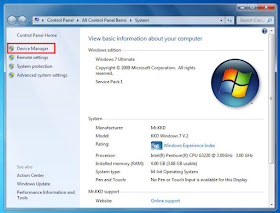











ไม่มีความคิดเห็น:
แสดงความคิดเห็น